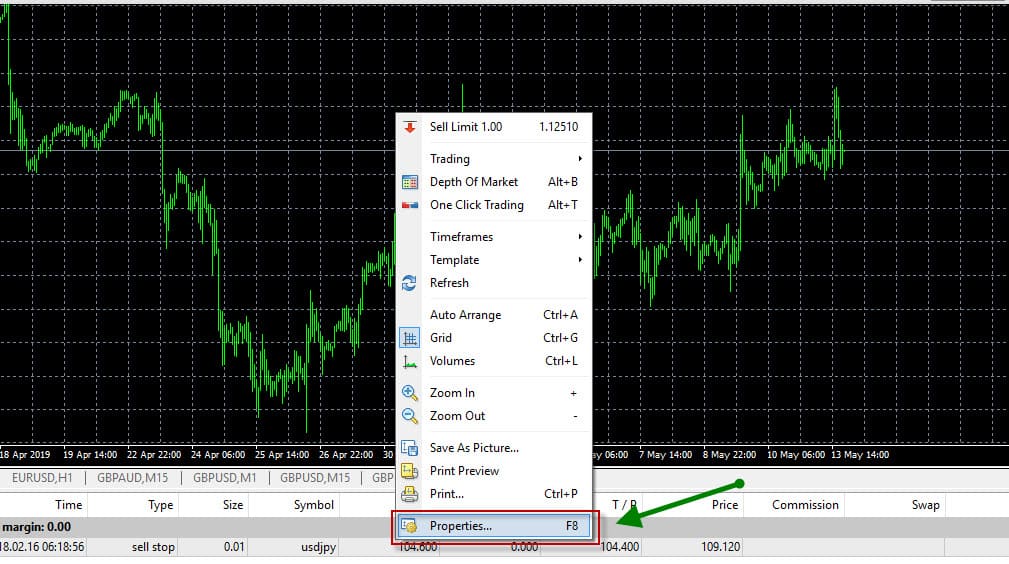MT4 Basic เบสิก
สำหรับนักเทรด หรือ เทรดเดอร์ ที่เข้ามาวงการ Forex ผมว่า 90 % ต้องใช้ โปรแกรมเทรด อันลือลั่น อย่าง MT4 แน่ครับ ข้อมูลคร่าว ๆ ที่ทราบคือ เป็นของบริษัท Metaquotes inc. ออกเผยแพร่ ทำการตลาดตั้งแต่ ปี 2005 ที่อยู่ของเว็บ https://www.metaquotes.net/ แทบทุก โบรกเกอร์ในโลกนี้ ล้วน Support โปรแกรมนี้ครับ ถึงแม้ว่า จะมี MT5 ออกมาแล้ว ความนิยมยังอยู่กับ MT4 มากโขอยู่ ไม่รวมแพลตฟอร์มอื่น ๆ นะ เช่น Ctrader , ZuluTrade ในตอนนี้ผมจะใช้ MT ของ โบรก OctaFx มารีวิว ผมไม่แน่ใจนะครับ ว่าเป็น โบรกของ อังกฤษ หรือ อินโดนีเซีย เริ่มจากการ Downloads โปรแกรม จาก เว็บ OctaFX แล้วติดตั้งลงบนเครื่องคอมพิวเตอร์
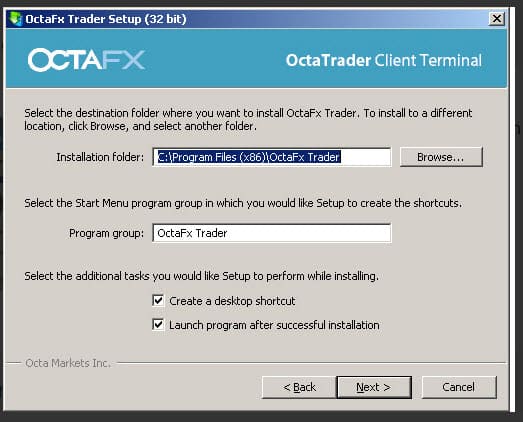
ภาพแสดงการติดตั้ง MT4 ของ OctaFx ที่ลงบนเครื่องคอม ติดตั้งไม่ยากเลย แค่ Click => Next , Next , Next และ OK แค่นี้เอง จากนั้นก็ สามารถเข้าใช้งานโปรแกรมได้เลย
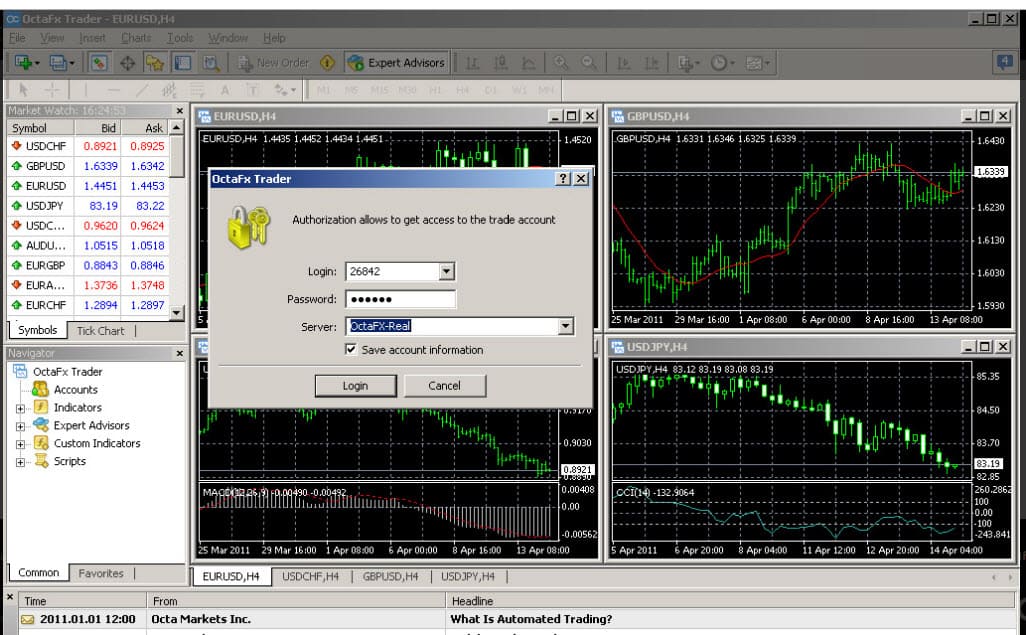
หน้าจอการ Login เข้าใช้งานโปรแกรม MT4 เด๋วเรามาดูถึงการใช้เมนูของ MT4 กันเลย พอร์ตที่ผมนำมา รีวิวนั้นเป็นพอร์ต เดโมของ OctaFx ซึ่งสมัครแข่งขันกับโบรกครับ

ขอปรับหน้าจอของ MT4 เป็นว่าง ๆ ก่อนนะครับ ตอนนี้เราจะมาเรียนรู้เมนูพื้นฐานของ MT4 กันครับ ( เมนู เบสิก เบสิก ) ยังไม่ลงลึก มากันเลยครับ เมนูแรก
ตอนนี้จะจับมือเรียนในส่วนของ เมนูในภาพด้านบน หรือที่เรียกว่า Tools Bars จะประกอบไปด้ว 7 เมนูหลัก อันดับแรก ต้องเลือกคู่เงินก่อน มีสองวิธีครับ มาดูวิธีแรกกัน เริ่มที่ เมนู File => Chart ตามข้างล่าง

จากนั้นเราสามารถเลือกคู่เงินที่ต้องการ เมนูแรก จะแสดงเฉพาะคู่เงินหลัก ๆ และยังมีเมนูย่อยตามมาอีกครับ อ้อ OctaFx ให้เทรด Crypto ได้ด้วยนะครับ แต่ยังไม่พูด มาดูวิธีที่สองกันวิธีนี้ เลือกจาก ปุ่ม เครื่องหมาย บวกสีเขียว แล้วเลือกคู่เงินจากเมนูนี้ได้เลย โดยเมนูนี้จะแสดงคู่เงินหลัก เช่น EUR/USD , GBP/USD,USD/JPY , AUD/USD , USD/CAD ในตอนนี้ผมขอเลือกคู่เงิน USD/JPY เป็นคู่แรกครับ
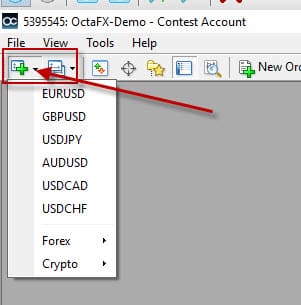
เมื่อเราเลือก คู่ USD/JPY แล้ว จะพบหน้าจอเป็นดังนี้ครับ
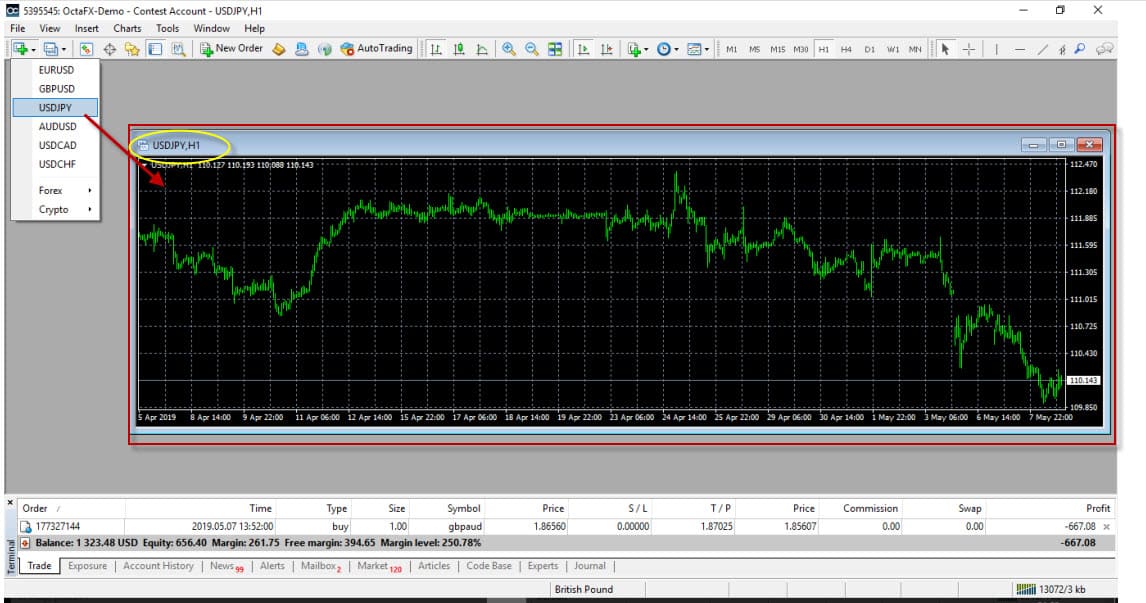
หน้าตายังไม่เป็นมิตรกับ เทรดเดอร์ขั้นเทพอย่างเราเลย ต้องมาปรับแต่งกันพอสมควรเลยหละ.. โดยเราจะเริ่มเมนูที่สอง คือ View ครับ ซึ่งเจ้า View ตัวนี้จะเป็นตัวตกแต่งหน้าตาของกราฟให้ดูดี มีระดับขึ้น
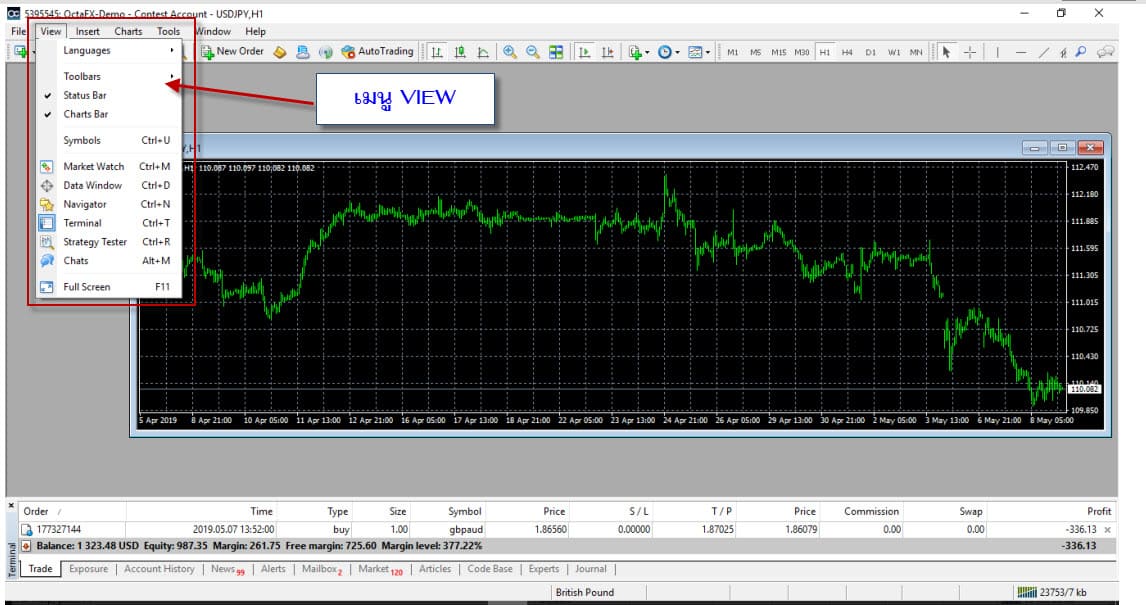
อันดับแรกขยายกราฟให้เต็มจอ MT4 ก่อน แล้วมาจัดแต่งด้วย View => Market watch , View => Navigator เราก็จะได้หน้าตาตามภาพด้านล่างกัน

อธิบาย สั้น ๆ เกี่ยวกับ เมนู Maket Watch => แสดงค่าของคู่เงินในตลาด แบบ Realtime แบบ วิ่งกัน สดเลย ครับ นาทีชน นาที Key ลัด ( Ctrl+M ), เมนู Navigators => โชว์รายละเอียดของ Account ที่ Login เข้ามา, Indicators พื้นฐาน, EA(Expert Advisors), Custom Indicators และ Script Key ลัด ( Ctrl+N ) เมนูนี้ผมใช้ตลอดครับ ขาดไม่ได้ อีกเมนูของ View ที่ควรจะรู้ คือ View=> Symbol Key ลัด ( Ctrl+S ) ใช้บอกรายละเอียดของแต่ละคู่เงิน
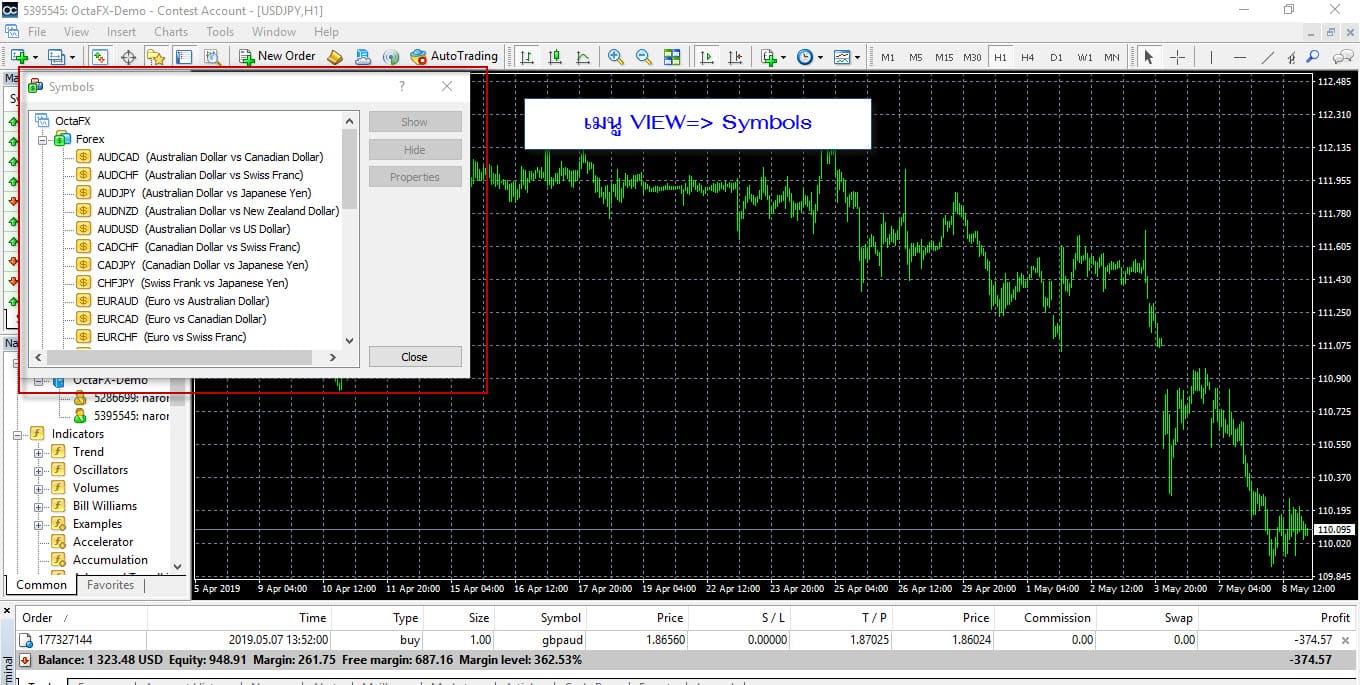
ส่วนมากผมจะใช้แค่ดูข้อมูลค่า Swap ว่า คู่ไหน เปิด Buy แล้วค่า Swap เป็น บวก เปิดSell ค่า Swap เป็นบวก ใช้อยู่แค่นี้
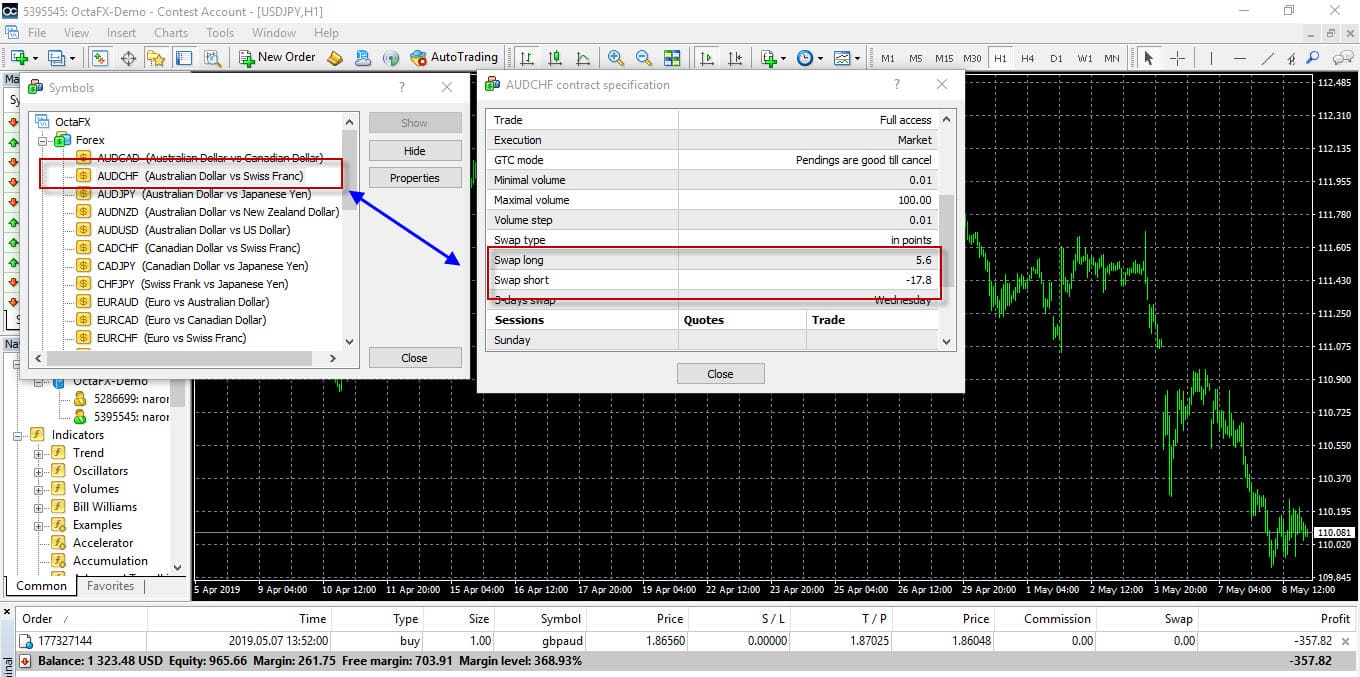
คู่ AUD/CHF ที่ ค่า Swap ในการเปิด Buy เป็น บวก ถือว่าเป็นคู่ที่นิยมมาก ในการที่เทรดเดอร์ใช้ในการเทรดแบบ Carry trade
มาดูเมนูต่อไปกันเลย Insert
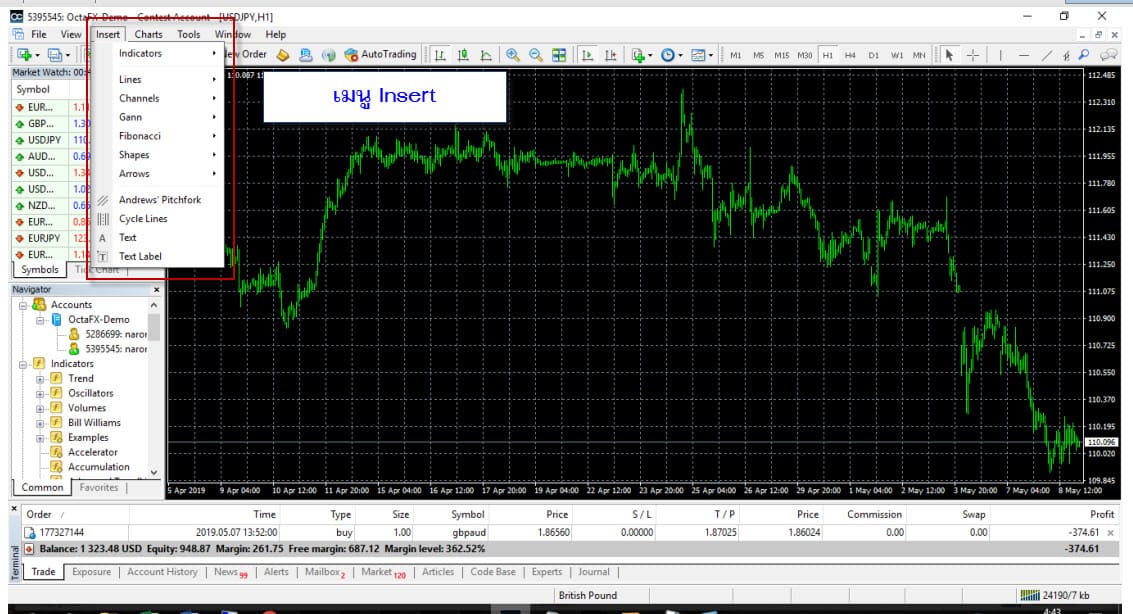
เมนูนี้ใช้งานในส่วน การแทรก การวาง เครื่องมือต่าง ๆ ลงบนกราฟ ไล่เรียงมาตั้งแต่ Indicators , Line , Channal , Gamm , Fibonacci , Shaps , Arrow , Andraw pitchfork , tex , label แต่ส่วนมาก มักจะใช้แค่ Indicators เพื่อสร้างเส้น EMA กัน หรือไม่ก็ ใช้กาง Fibo ไม่น่าเกินนั้นครับ
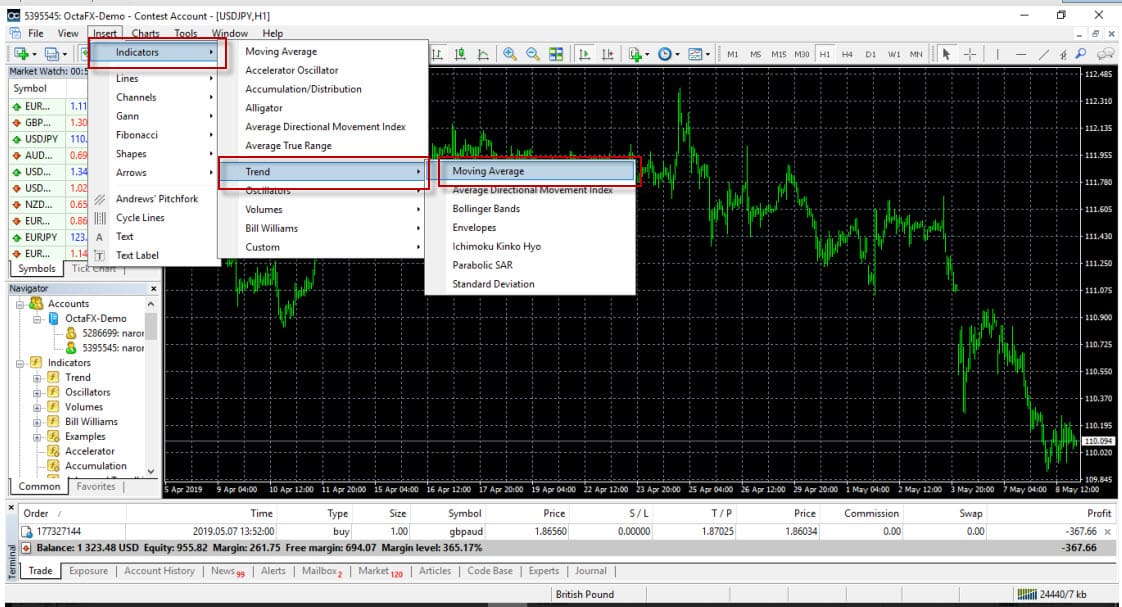
ใช้ สร้างเส้น EMA หรือ ดึง indicators ตัวอื่นนำมาวางลงในกราฟ ไม่ก็ใช้ แทรกลูกศร หรือข้อความ text ลงในกราฟ มาดูเมนูต่อไป กัน
เมนู Chart

ใช้ในการปรับแต่งกราฟ เพิ่มความสวยงาม ย่อ ขยาย เมนูที่ใช้บ่อย ๆ ประมาณนี้ครับ Bar Chart (Alt+1), Candlesticks Chart(Alt+2), Line Chart(Alt+3) ใครศึกษามาด้านไหนก็ใช้อย่างที่เราศึกษามา ที่เห็นใช้กันส่วนใหญ่จะเป็น Candlesticks Chart , Timeframes , Template ทีนี้เรามาปรับแต่งกราฟให้เป็น แบบ Candlesticks กัน
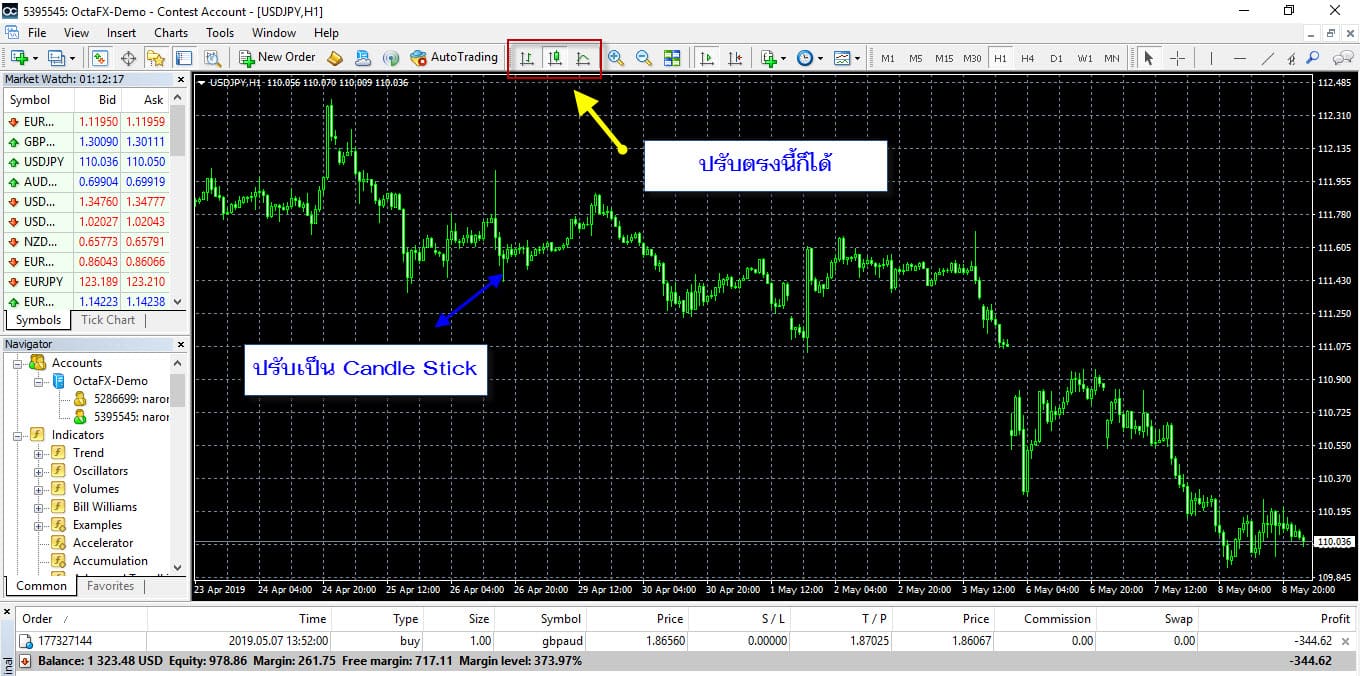
กราฟดูชินตาขึ้นมาทันทีเลยใช่ไหมครับ แต่เหมือนๆ ว่า แท่งเทียนจะขนาดเล็กไปนะ สามารถใช้เมนู Zoom ได้ ขยายย่อ

เมนู Zoom เราใช้ใด้ 2 ที่นะ จาก เมนู Chart และ Tools Bar ตามภาพ หลังจากขยายกราฟแล้ว สบายตาขึ้นเยอะเลย มาดูเมนูต่อไป กันครับ
เมนู Tools

เมนูนี้ ส่วนมาก และส่วนตัว แทบไม่ได้ใช้เลย อย่างมากใช้ Tools => option แค่นั้น และใช้แค่การเปลี่ยน Password
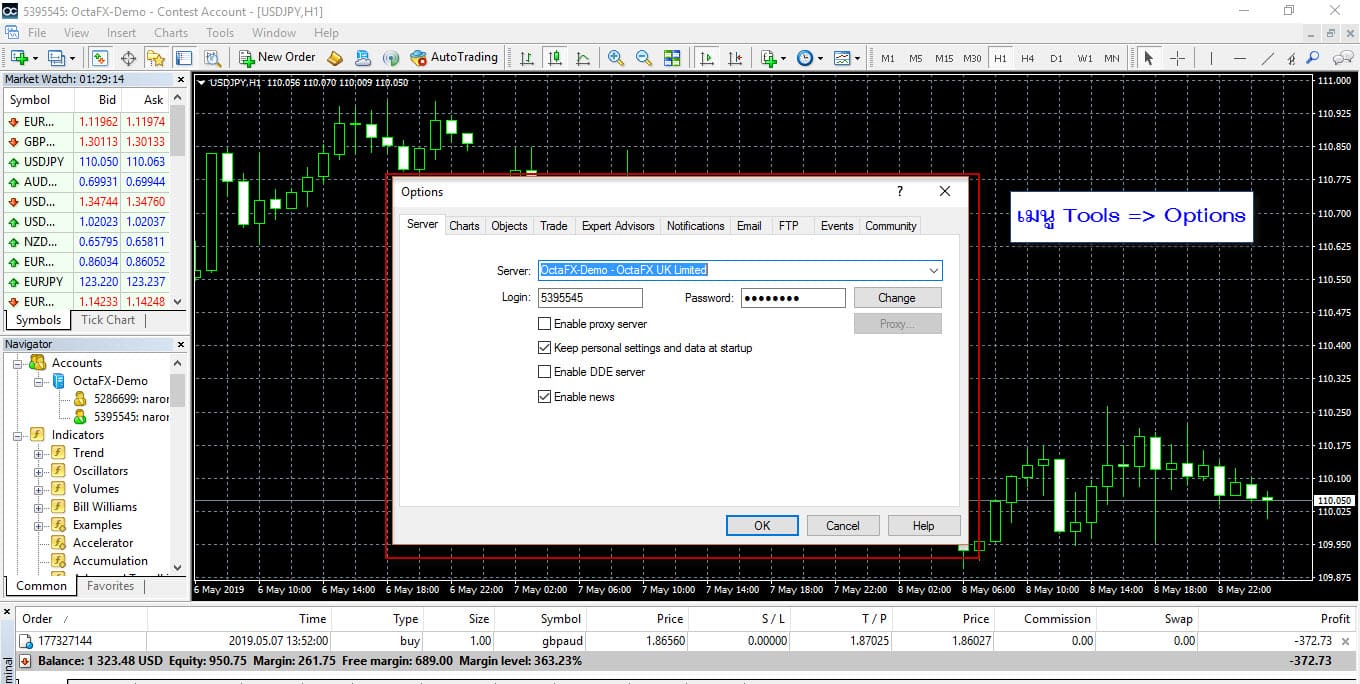
และใช้แค่นั้น จริง ๆ ครับ มาดู เมนูที่เหลือกันครับ อีก สอง รายการ
เมนู Window
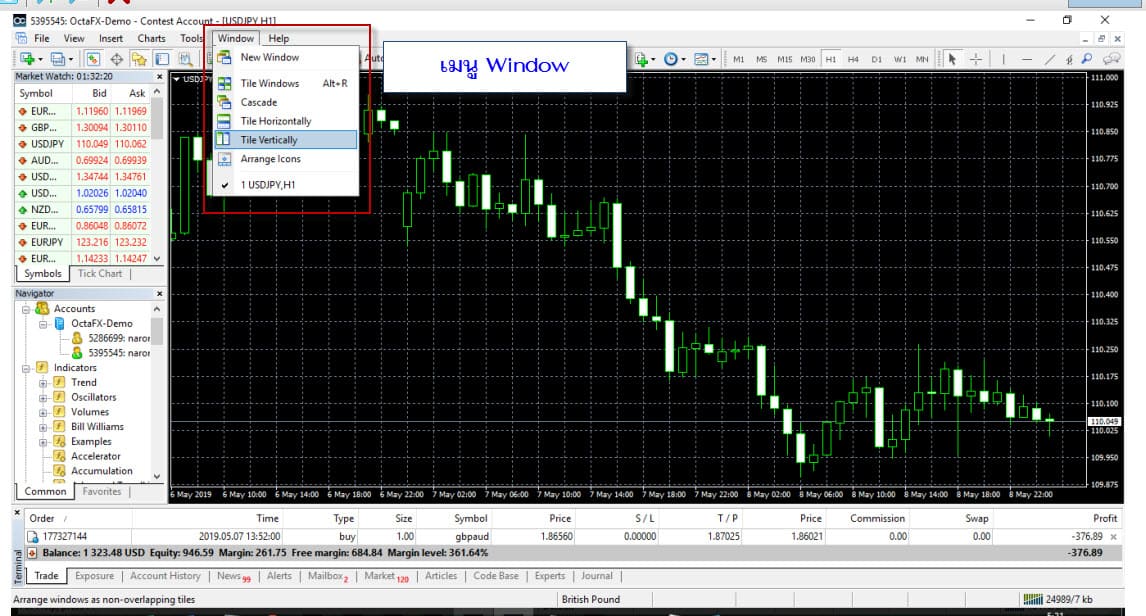
เมนูนี้ ใช้สำหรับวางกราฟ หรือเรียงกราฟในกรณีที่เราเปิดกราฟมากกว่า 3 คู่เงิน แต่จริง ๆ แล้ว ก็ไม่ค่อยได้กัน มาดูภาพ ประกอบกันครับ
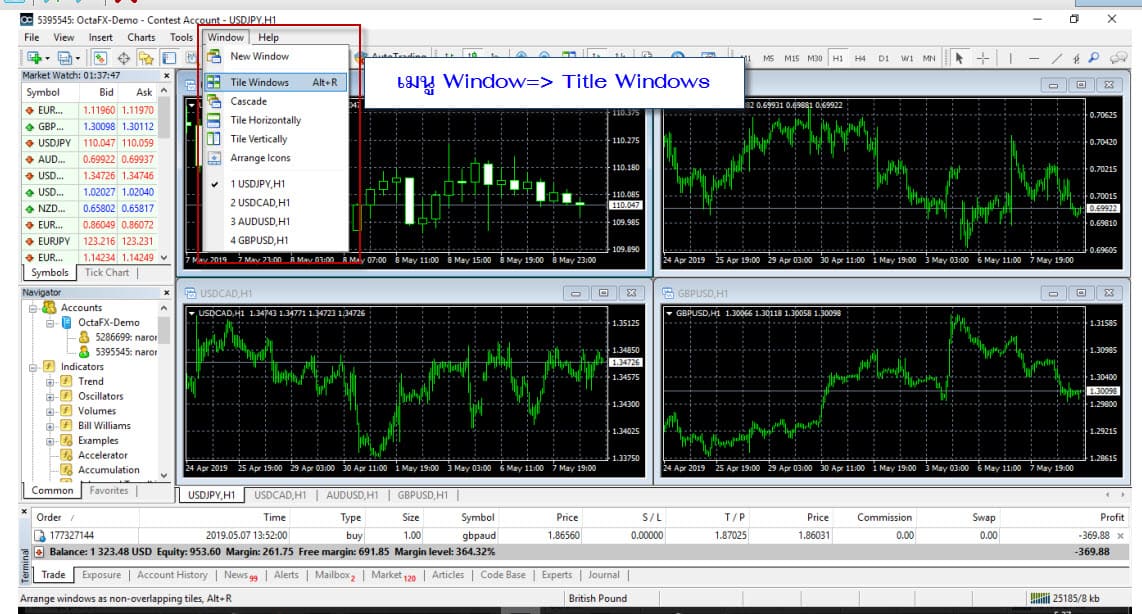
เป็นการเรียงแบบ Title ครับ ยังมีการเรียงอีกหลายแบบครับ ทดลองดูเองละกัน .. ส่วนมากผมเองก็ไม่ค่อยใช้ครับ ไม่รู้จะเรียงไปทำไม
เมนู Help
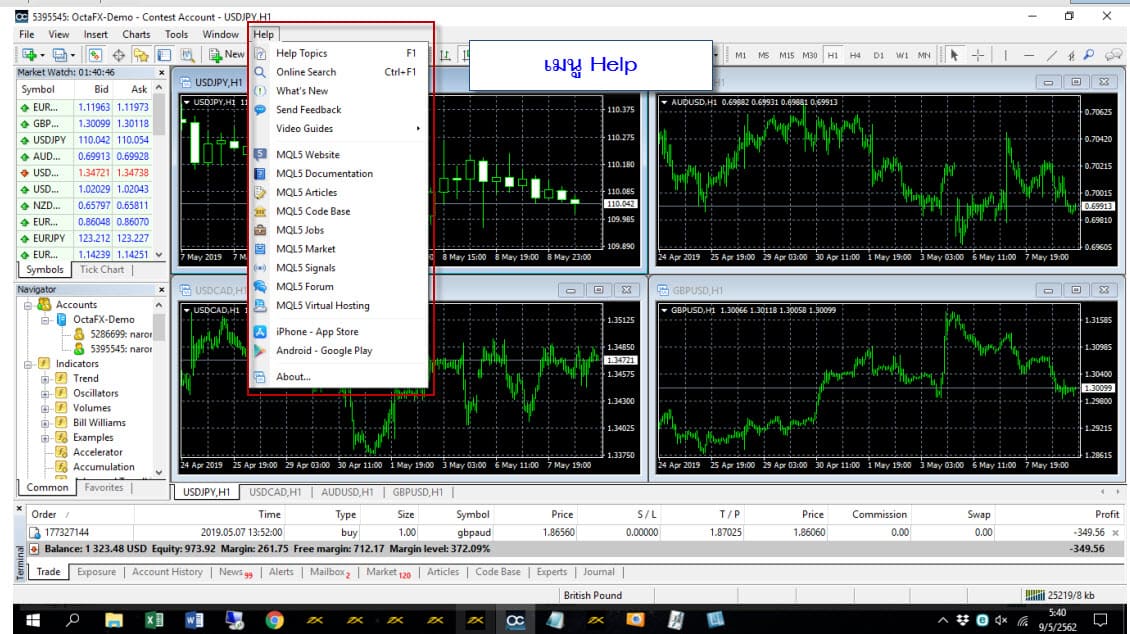
เมนู นี้ จะเน้น social ของ การใช้ MQL5 กันครับ ไป Web , Forum ประมาณนั้น ส่วนตัวไม่ค่อยใช้เหมือนกัน ..
ต่อไปเป็นเมนูที่เราต้องใช้ประจำ และเมนูที่ต้องรู้ พร้อมกับเทคนิคเสริม เกร็ดเพิ่มของ MT4 มาดูกันที่การตกแต่งกราฟกันก่อนเลย ที่เรียกว่า การปรับแต่ง Properties MT4 ของ Chart มาทำกันเลยครับ
- Click ขวา ที่ Chart หรือ กด F8 ก็ได้
- เลือก เมนู Properties ตามรูปข้างล่าง

- เลือก Properties โดย เมนูนี้จะเป็นการปรับแต่งหน้าจอให้ตรงกับความต้องการในการใช้งานโปรแกรม MT4 ของเราเอง รายละเอียของเมนู ตามภาพด้านล่างเลย
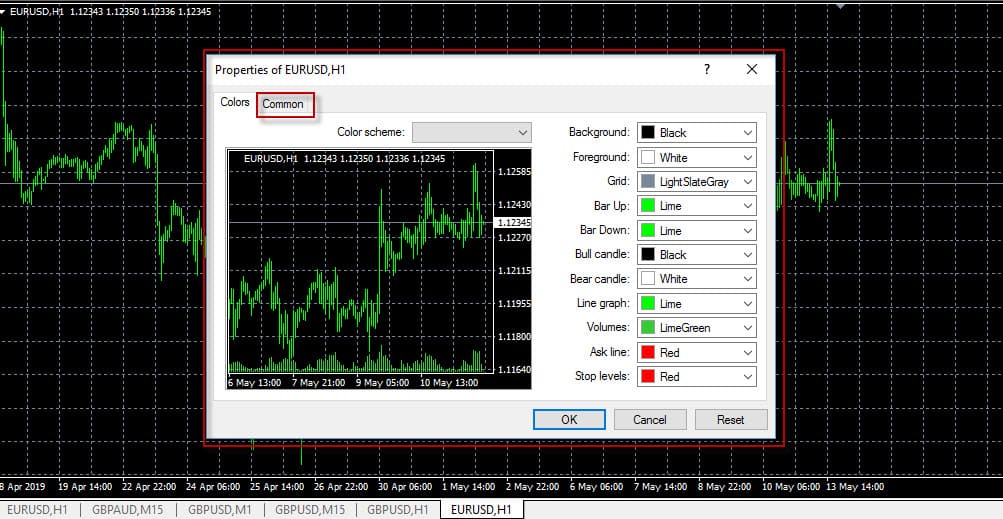
แล้วเลือกที่ TAB => Common เพื่อที่เราจะเปลียนชนิดของกราฟ จากค่าเดิมที่เป็น Bar chart
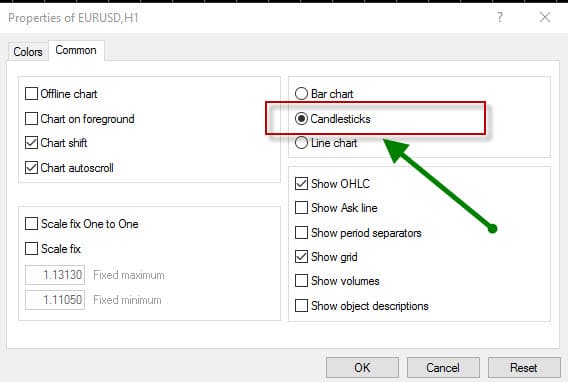
ให้เป็น ชนิด Candle Sticks เมื่อเรียบร้อยแล้ว ให้ เปลี่ยนมาที่ TAB => Colors เพื่อปรับแต่งสีสันของกราฟ ให้สวยงาม สบายตา..
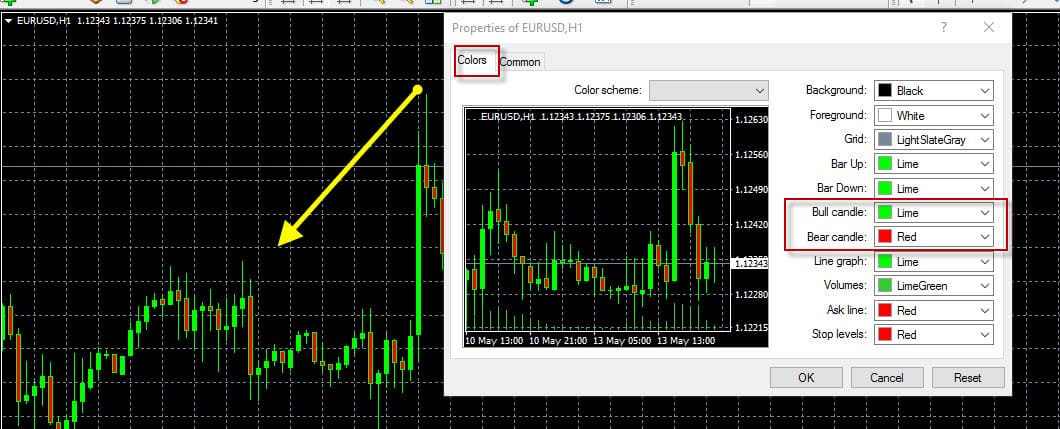
จากภาพ ปรับแต่งกราฟเสร็จเรียบร้อยแล้ว ด้วยการ Zoom + และเปลี่ยนสีของ กราฟขาขึ้น => Bull Candle : แท่งสีเขียว , กราฟขาลง=> BearCandle : แท่งสีแดง ดูสบายตา วิเคราะห์ง่ายขึ้นในบัดดล จากนั้น ผมจะไปดูการเอา Indicators ที่มีอยู่ใน MT4 ออกมาใช้งานกันครับ ตามมา..

ปกติ MT4 จะมี อินดี้ติดมาให้จำนวนหนึ่งครับ พอสมควรเลย ไม่น้อยเลย ปกติ เราสามารถเรียกใช้งานได้จาก สองที่ครับ ที่แรก เราเรียกใช้งานได้จาก Narvigators ตามภาพด้านข้างครับ จะเป็นตัวพื้นฐาน เช่น Bollinger Bands , Envelopes , Ichimoku , Moving Average , Parabolic Sar ซึ่งอยู่ในหมวด Trend หรือ หมวด Oscillators เช่น MACD , Momentum , Stochastic , RSI ยังมีหมวด Volumes => Acumulation/Distributor , Money Flow index ประมาณนั้น
อีกที่หนึ่ง เรา จะดึงจาก เมนู insert มาใช้งานก็ได้ จำนวนอินดี้ที่มีให้ก้มีจำนวนไม่ต่างกัน เพียงแต่ย้ายที่มาอยู่เมนูด้านบน

ทีนี้เรามาดูวิธีการนำเอาอินดี้จาก เมนู มาใช้งานใน กราฟกันเลย จะขอเอา อินดี้ตัวพิมพ์นิยมมาแสดงตัวอย่าง => MACD
- เอามาจาก ตรง Navigators เราใช้เม้าท์ ชี้ไปที่ อินดี้ MACD ตามภาพด้านล่าง แล้ว click mouse ค้างไว้ ลากมาใส่กราฟได้เลย

- เอามาจาก เมนู insert => indicators => Oscillators=> MACD แล้ว Click ก็จะได้ อินดี้ MACD มาใช้งาน .. เหมือนภาพข้างบน
ทีนี้มาดูการนำเอา indicators จาก ข้างนอกมาใส่ใน MT4 กันบ้างครับ ให้เรา ไปที่ เมนู ดังนี้ เลย ครับ เมนู File => Openfolder จากนั้นให้เลือก Folder => MQL4 => Indicators จากนั้นนำfile indicators ของเรา มาวางลงใน Folder นี้ครับ ง่าย ๆ แค่นี้
วิธีเปิด ออร์เดอร์ ซื้อขาย ของ MT4
เราสามารถเปิด ออร์เดอร์การซื้อขาย ได้ 3 ที่ เหมือนกันกับ การเรียกใช้ Indicators เลยครับ .. ที่แรก เราเปิดได้คือ จาก Tools Bar โดยเราใช้ Mouse Double Click ที่ปุ่ม New Orderได้เลย

ที่ ต่อมาคือ เลือกจาก หน้าต่าง Market Watch โดยใช้ Mouse Double Click ตรงคู่เงินที่ต้องการได้เลย
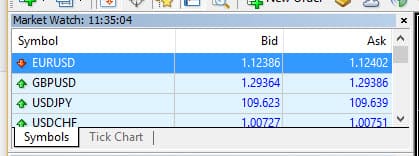
อีกวิธีคือ เลือกจาก Properties ของกราฟได้เลย จะอยูที่ เมนู Trading => NewOder เมื่อเรา เลือกคู่เงินได้แล้ว กดเลย ได้หน้าจอมาดังนี้
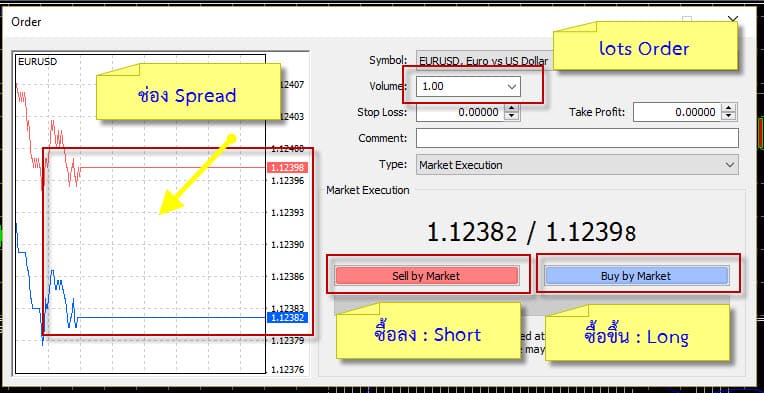
จากภาพ ครับ ตรงที่เราต้อง ระมัดระวังคือ Volume เพราะค่า Default จะตั้งเป็น 1.00 เสมอ หากเป็นบัญชี Cent ยังพอรอด แต่เป็น บัญชี STD หรือ Mini นี่ อันตรายมากครับ 1.00 หมายถึง 100$ ใน ออร์เดอร์ที่เรากดเปิด ล้างได้เลย นะ มาดูความหมายของแต่ละรายการกันเลย
– Symbol –รหัสของคู่เงิน
– Volume –จำนวน Lots การเทรด
– Stop Loss –ราคาที่จะให้ปิดOrder อัตโนมัติเมื่อขาดทุน
– Take Profit -ราคาที่จะให้ปิดOrder อัตโนมัติเมื่อกำไร
– Comment -สามารถใส่ Comment สาหรับOrder ที่จะเปิด
– Type -Instant Execution / Market Execution*คือเปิดOrder ทันที, Pending Order
คือเปิดOrder แบบ Pending (รอให้ราคามาถึงจุดที่เราต้องการถึงจะทาการเปิดOrder )
*หมายเหตุถ้าใน Server Live จะเป็น Market Execution
– Sell -เปิดคำสั่งขาย
– Buy –เปิดคำสั่งซื้อ
ดู ดูแล้ว เมนูนี้เป็นเมนูที่ มีความสำคัญมากที่สุด ไม่แน่ใจ อย่า กดครับ อาจถูกลากถึงล้างพอร์ตได้ นะ

รายละเอียดการเทรด
– Order –หมายเลขคาสั่งซื้อ -ขาย
– Time –เวลาที่ทาการเปิดOrder (เวลาใน Server)
– Type -ประเภทOrder (ซื้อหรือขาย)
– Size –จานวนสัญญา (Lot )
– Symbol –รหัสของคู่เงิน
– Price –ราคาที่ทาการเปิดOrder
– S/L -ราคา Stop Loss (หมายเหตุ 0 คือไม่ได้ทาการเซต)
– T/P -ราคา Target Profit (หมายเหตุ 0คือไม่ได้ทาการเซต)
– Time -เวลาที่ทาการปิดOrder (เวลาใน Server)
– Price –ราคาที่ทาการปิดOrder
– Commission –ค่าคอมมิชชั่น
– Profit -กาไร/ขาดทุน
ความสำคัญของการเทรด ทั้งหมดทั้งมวล อยู่ที่ Menu NewOrder .. มาดูคำอธิบายส่วนล่างสุดของ MT4 ครับ
– Balance -ยอดเงินที่ยังไม่รวมกำไรหรือขาดทุนของOrder ที่กาลังเปิด
– Equity -ยอดเงินที่รวมกำไรหรือขาดทุนของOrder ทั้งหมดที่กาลังเปิดอยู่
– Margin -จำนวน Margin ทั้งหมดที่ใช้ไปในการเปิดOrder
– Free Margin -จำนวน Margin คงเหลือที่สามารถเปิด Order ได้
– Margin Level-มีค่าเท่ากับ (Volume*intial_margin/100) ถ้าลดเหลือน้อยต่ากว่าค่า Margin level ตรงOrder จะเป็นสีแดงๆเตือนขึ้นมา ถ้าต่ากว่า Stop level Order ก็จะถูกปิดให้โดยอัตโนมัติ ซึ่งแต่ละบัญชี ก็จะมีระดับ Margin level และ Stop Level ที่แตกต่างกัน (บังคับปิด Orderโดยอัตโนมัติ)
ทีมงาน : thaiforexbroker.com